Hogyan lehet véletlenszerűen hozzáadni az Excel celláinak háttér / kitöltési színét?
Tegyük fel, hogy véletlenszerűen hozzá kell adni a hátteret, vagy ki kell töltenie a színt a megadott tartományban lévő cellákhoz. Ebben a cikkben kétféle módszert biztosítunk annak egyszerű megvalósításához.
VBA-val rendelkező cellákhoz véletlenszerűen adjon hozzá háttér- / kitöltési színt
Véletlenszerűen adjon hozzá háttér-/kitöltőszínt a cellákhoz a Kutools for Excel segítségével
Véletlenszerűen helyezzen be értékeket a megadott listából vagy oszlopból (ismétlés nélkül) az Excelbe
Kutools Excelhez Véletlen adatok beillesztése A segédprogram lehetővé teszi az Excel felhasználók számára, hogy véletlenszerűen szúrjanak be értékeket az Excel megadott listájából vagy oszlopából.
VBA-val rendelkező cellákhoz véletlenszerűen adjon hozzá háttér- / kitöltési színt
A következő VBA makrókód segíthet, ha véletlenszerű színekkel hozzáad egy hátteret vagy kitölti a színt egy adott tartomány minden cellájához. A következőket teheti:
1 lépés: Nyomja meg a gombot más + F11 gombokkal nyissa meg a Microsoft Visual Basic for Applications ablakot.
2. lépés: Kattintson a Beszúrás> Modul elemre, majd illessze be a következő VBA kódot a nyitó Modul ablakba.
VBA: Véletlen színű cellákhoz adjon hozzá hátteret vagy töltsön színt
Sub TrimExcessSpaces()
Dim rng As Range
Dim WorkRng As Range
Dim xRed As Byte
Dim xGreen As Byte
Dim xBule As Byte
On Error Resume Next
xTitleId = "KutoolsforExcel"
Set WorkRng = Application.Selection
Set WorkRng = Application.InputBox("Range", xTitleId, WorkRng.Address, Type:=8)
For Each rng In WorkRng
xRed = Application.WorksheetFunction.RandBetween(0, 255)
xGreen = Application.WorksheetFunction.RandBetween(0, 255)
xBule = Application.WorksheetFunction.RandBetween(0, 255)
rng.Pattern = xlSolid
rng.PatternColorIndex = xlAutomatic
rng.Interior.Color = VBA.RGB(xRed, xGreen, xBule)
Next
End Sub3 lépés: Nyomja meg a F5 vagy kattintson a gombra futás gombra a VBA makró futtatásához.
4. lépés: Most megjelenik egy párbeszédpanel, csak válassza ki azt a tartományt, amelyet véletlenszerű színekkel hozzá szeretne adni a háttérhez, majd kattintson a gombra OK gombot.
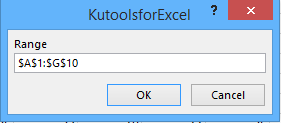
Most látni fogja, hogy a megadott tartomány összes cellája véletlenszerűen különböző színű lesz. Lásd az alábbi képernyőképet:

Véletlenszerűen adjon hozzá háttér-/kitöltőszínt a cellákhoz a Kutools for Excel segítségével
Bizonyos esetekben előfordulhat, hogy háttérszínt kell hozzáadnia a véletlenszerűen kiválasztott cellákhoz egy adott tartományban. Ennek elvégzéséhez kipróbálhatja a Kutools for Excel programot Rendezés tartomány véletlenszerűen segédprogramot, majd adjon háttérszínt ezekhez a véletlenszerű cellákhoz.
Kutools az Excel számára - Tele van több mint 300 alapvető Excel-eszközzel. Élvezze a teljes funkcionalitású 30 napos INGYENES próbaverziót hitelkártya nélkül! Letöltés most!
1. lépés: Válassza ki azt a tartományt, ahol véletlenszerűen szeretné megtalálni a cellákat, és adjon hozzá háttérszínt.
2 lépés: Kattintson a Kutools > Választék > Rendezés tartomány véletlenszerűen.

3. lépés: A nyitó Sort Range Randomly párbeszédpanelen lépjen a következőre: választ fülre írjon be egy számot a Kiválasztandó cellák száma négyzetet, jelölje be Válasszon véletlenszerű cellákat opciót, és kattintson a OK gomb. Lásd az alábbi képernyőképet:

4. lépés: Mostantól meghatározott számú cellát választunk ki véletlenszerűen a megadott tartományban. Ezután kattintson a gombra nyíl mellett Kitöltési szín gombot a Kezdőlap lapon válassza ki a háttér színét a legördülő listából.
Most látni fogja, hogy a háttér színe hozzáadódik a véletlenszerűen kiválasztott cellákhoz, ahogyan az alábbi képernyőkép látható:

Kutools az Excel számára - Töltse fel az Excelt több mint 300 alapvető eszközzel. Élvezze a teljes funkcionalitású 30 napos INGYENES próbaverziót hitelkártya nélkül! Szerezd meg most
Demo: Véletlenszerűen adja hozzá a háttér-/kitöltőszínt a cellákhoz a Kutools for Excel segítségével
Kapcsolódó cikkek:
Véletlenszerűen rendezze a cellákat egy oszlopban vagy tartományban
A legjobb irodai hatékonyságnövelő eszközök
Töltsd fel Excel-készségeidet a Kutools for Excel segítségével, és tapasztald meg a még soha nem látott hatékonyságot. A Kutools for Excel több mint 300 speciális funkciót kínál a termelékenység fokozásához és az időmegtakarításhoz. Kattintson ide, hogy megszerezze a leginkább szükséges funkciót...

Az Office lap füles felületet hoz az Office-ba, és sokkal könnyebbé teszi a munkáját
- Füles szerkesztés és olvasás engedélyezése Wordben, Excelben és PowerPointban, Publisher, Access, Visio és Project.
- Több dokumentum megnyitása és létrehozása ugyanazon ablak új lapjain, mint új ablakokban.
- 50% -kal növeli a termelékenységet, és naponta több száz kattintással csökkenti az egér kattintását!


